در این مطلب با نحوه ایجاد تماس گروهی در واتساپ آشنا میشویم و روشهای مختلف انجام این کار را به صورت گام به گام و با تصویر، مرور میکنیم.
واتساپ یک اپلیکیشن گفتگوی رایگان است که از سال 2009 شروع به کار کرد؛ اما حدود 6 سال طول کشید که تبدیل به محبوبترین اپلیکیشن پیام رسان جهان شود. در حال حاضر، بسیاری از کاربران در آمریکای لاتین، اروپا و خاورمیانه از این پیام رسان محبوب استفاده میکنند.
محبوبیت واتساپ دلایل زیادی دارد از جمله رایگان بودن، نداشتن تبلیغات، تعداد بسیار زیاد کاربران آن و البته، قابلیت رمزنگاری سرتاسری. یکی دیگر از دلایل محبوبیت این پیام رسان، امکانات آن است که روزبروز بر تعداد آنها افزوده میشود. از جمله جدیدترین و مهمترین قابلیتهای واتساپ، میتوان به قابلیت برقرای ویدیو کال در واتساپ به صورت گروهی اشاره کرد.
در ادامه این مقاله نحوه ایجاد تماس گروهی در واتساپ را بررسی میکنیم. اگر شما هم هنوز از این قابلیت مفید واتساپ استفاده نکردهاید، برای یادگرفتن نحوه تماس گروهی در واتساپ با ما همراه باشید.
ادامه مطلب در ادامه
بیشتر بخوانید:
نحوه ایجاد تماس گروهی در واتساپ
فهرست مطالب
- ایجاد کنفرانس در واتساپ از طریق تب Calls
- نحوه تماس گروهی در واتساپ از داخل یک گروه
- اضافه کردن افراد بیشتر به تماس گروهی واتساپ
- قبول یا رد کردن دعوت به شرکت در تماسهای گروهی واتساپ
- نحوه پیوستن به تماسهای از دست رفته
همانطور که اشاره شد، قابلیت تماس صوتی و تصویری در واتساپ به شکل گروهی، به تازگی به این پیام رسان پرطرفدار اضافه شده است. با استفاده از این قابلیت، تا هشت نفر میتوانند در یک تماس گروهی شرکت کنند (که در آپدیتهای جدید تعداد آنها افزایش پیدا کرده است). در ادامه مطلب، نحوه ایجاد تماس گروهی در واتساپ را بررسی میکنیم. اما قبل از آن لازم به ذکر است که مراحل پیش رو فقط برای دستگاههایی با اندروید 4.1 به بعد قابل اجرا هستند.
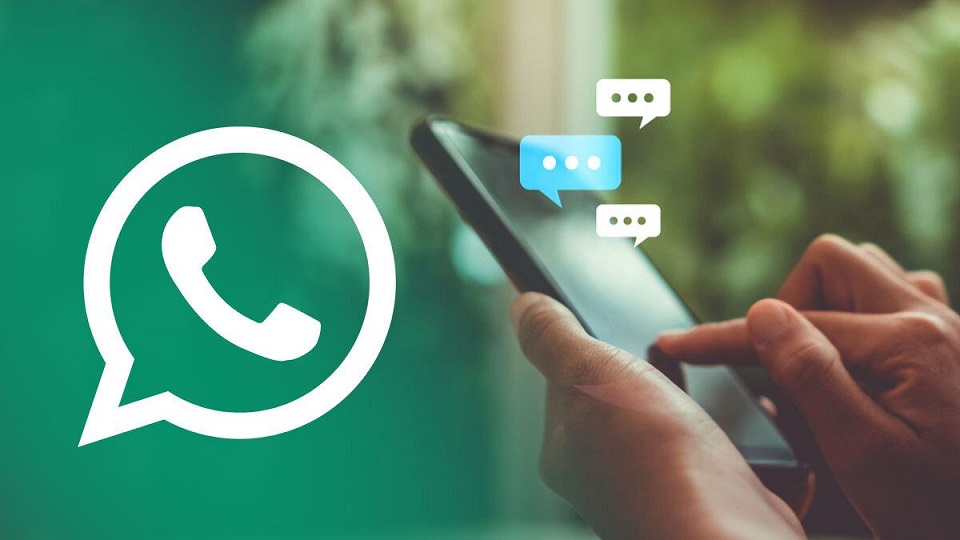
همچنین در حال حاضر، امکان برقراری تماس تصویری در واتساپ برای نسخه تحت وب این پیام رسان وجود ندارد. با توجه به این نکات آموزش برقرای تماس گروهی در Whatsapp را شروع میکنیم.
ایجاد کنفرانس در واتساپ از طریق تب Calls
برای برقرای ویدیو کال در واتساپ از طریق تب Calls، مراحل زیر را دنبال کنید:
مرحله اول: وارد تب Calls شوید.
مرحله دوم: روی آیکن گوشی دایرهای شکل، در گوشه سمت راست پایین صفحه ضربه بزنید.
مرحله سوم: گزینه New group call را انتخاب کنید.
مرحله چهارم: با انتخاب افراد دلخواه، میتوانید تا 7 نفر از مخاطبان خودتان را به این تماس صوتی یا تماس تصویری در WhatsApp دعوت کنید.
مرحله پنجم: برای برقراری تماس تصویری در واتساپ با افراد انتخاب شده، روی علامت دوربین ضربه بزنید. اگر قصد استفاده از قابلیت تماس صوتی گروهی واتساپ را دارید، روی آیکن گوشی ضربه بزنید. لازم به ذکر است که پس از برقراری تماس صوتی گروهی واتساپ نمیتوان این تماس را به یک تماس ویدیویی تبدیل کرد.
بیشتر بخوانید:
انتقال پیام ها از اندروید به آیفون در واتساپ
انتقال اطلاعات از اندروید به اندروید
نحوه ایجاد تماس گروهی در واتساپ از داخل یک گروه
میتوانید ایجاد کنفرانس در واتساپ را مستقیماً از داخل یکی از گروههایی که در آنها عضو هستید انجام دهید. در صورت استفاده از این روش تماس صوتی و تصویری در واتساپ ، فقط اعضای گروه امکان شرکت در تماس را خواهند داشت. مراحل انجام این کار عبارتند از:
مرحله اول: چت گروهی را که قرار است داخل آن تماس گروهی برقرار کنید، باز کنید.
مرحله دوم: اگر گروه مورد نظر، 33 عضو یا بیشتر دارد، روی آیکن group call ضربه بزنید. اگر اعضای گروه 32 نفر یا کمتر هستند، برای برقراری تماس تصویری در واتساپ با آنها از گزینه Video call و برای استفاده از قابلیت تماس صوتی گروهی واتساپ از گزینه Voice call استفاده کنید.
اگر از این روش برای ایجاد کنفرانس در واتساپ استفاده کنید، هفت نفر اولی که به تماس شما پاسخ بدهند، در این چت گروهی شرکت خواهند کرد.
اضافه کردن افراد بیشتر به تماس گروهی واتساپ
آموزش برقرای تماس گروهی در Whatsapp را با بررسی روش اضافه کردن افراد بیشتر به تماس گروهی ادامه میدهیم. در واقع، بعد از برقراری تماس ویدیویی یا تماس صوتی گروهی واتساپ ، میتوانید افراد بیشتری را به کنفرانس دعوت کنید. مراحل انجام این کار عبارتند از:
مرحله اول: واتساپ را اجرا کرده و چت یکی از مخاطبان مورد نظرتان را باز کنید. با کلیک کردن روی آیکن تماس ویدیویی یا صوتی، تماس را با اولین مخاطب مورد نظر برقرار کنید.
مرحله دوم: پس از دعوت مخاطبان دلخواه، روی آیکن بعلاوه بالای صفحه کلیک کنید تا مخاطب بعدی را هم به این تماس دعوت کنید.
مرحله سوم: پس از باز کردن فهرست مخاطبان، میتوانید با استفاده از گزینه Search، مخاطب مورد نظر را برای اضافه کردن به تماس صوتی و تصویری در واتساپ انتخاب کنید.
مرحله چهارم: با کلیک کردن روی گزینه Add، اضافه کردن مخاطب بعدی را تأیید کنید.
نکته: در حین تماس صوتی گروهی واتساپ میتوانید با مخاطبی که قبلاً او را بلاک کرده بودید، ارتباط داشته باشید اما نمیتوانید مخاطبی را که بلاک کردهاید، به تماس اضافه کنید. همچنین، نمیتوانید مخاطبی را که شما را بلاک کرده، به تماس صوتی یا تماس تصویری در واتساپ اضافه کنید.
بیشتر بخوانید:
قبول یا رد کردن دعوت به شرکت در تماسهای گروهی واتساپ
پس از بررسی نحوه ایجاد تماس گروهی در واتساپ و اینکه چگونه در واتساپ تماس گروهی بگیریم ، در این قسمت به یکی دیگر از سوالات مهم شما میپردازیم. یعنی اینکه، وقتی به یک تماس گروهی واتساپ دعوت شدید، چطور آن را قبول یا رد کنید؟
مرحله اول: وقتی یک نفر، شما را به برقرای ویدیو کال در واتساپ دعوت کند، یک نوتیفیکیشن دریافت میکنید.
مرحله دوم: برای پیوستن به تماس گروهی دریافتی در واتساپ، گزینه Join را انتخاب کنید. بعد از آن، میتوانید سایر شرکت کنندگان دعوت شده به تماس گروهی را هم مشاهده کنید.
نحوه پیوستن به تماسهای از دست رفته
آخرین نکتهای که برای آموزش نحوه تماس گروهی در واتساپ بررسی میکنیم، پیوستن به تماسهای از دست رفته است. البته در صورتی میتوانید به چنین تماسهایی ملحق شوید که همچنان در جریان باشند. برای انجام این کار، مراحل زیر را دنبال کنید:
مرحله اول: واتساپ را باز کرده و روی Calls ضربه بزنید.
مرحله دوم: اگر این تماس از یک چت گروهی برقرار شده بوده، میتوانید با انتخاب گزینه Join به آن ملحق شوید.
مرحله سوم: پنجره Call info باز میشود.
مرحله چهارم: روی ‘Join’ ضربه بزنید.
جمعبندی
در این مطلب، نحوه ایجاد تماس گروهی در واتساپ را بررسی کرده و توضیح دادیم که چگونه در واتساپ تماس گروهی بگیریم . ایجاد کنفرانس در واتساپ شباهت زیادی به تماسهای گروهی سایر پلتفرمها مثل دیسکورد یا اسلک دارد. پس از برقراری تماس صوتی و تصویری در واتساپ ، کنترلهای چت در بالای صفحه قرار گرفته و هر زمان که مایل بودید، میتوانید با ضربه زدن روی ضربدر قرمز، از تماس گروهی خارج شوید.
امیدواریم که این مطلب به همه سوالات شما درباره نحوه تماس گروهی در واتساپ پاسخ داده باشد.
سوالات پرتکرار
چگونه در واتساپ تماس گروهی بگیریم ؟
وارد تب Calls شوید. روی آیکن گوشی دایرهای شکل در گوشه سمت راست پایین صفحه ضربه بزنید. گزینه New group call را انتخاب کنید. با انتخاب افراد دلخواه، میتوانید تا 32 نفر از مخاطبان خودتان را به این تماس صوتی یا تماس تصویری در WhatsApp دعوت کنید.
چند نفر میتوانند در تماس ویدیویی واتساپ شرکت کنند؟
در حال حاضر، تا 32 نفر میتوانند در تماس تصویری در WhatsApp شرکت کنند.
آیا امکان برقراری تماس گروهی در واتساپ دسکتاپ وجود دارد؟
بله این قابلیت در نسخه جدید این اپلیکیشن فراهم شده است.
بیشتر بخوانید:
- فعال سازی هات اسپات آیفون
- آموزش دانلود از یوتیوب
- آموزش دانلود از اینستاگرام
- تبدیل پی دی اف به ورد
- بهترین اپلیکیشن های ورزشی
نظر شما درباره این آموزش نحوه ایجاد تماس گروهی در واتساپ چیست؟ دیدگاه خود را در بخش کامنتها به اشتراک بگذارید و اخبار تکنولوژی را با ما دنبال کنید.




![نحوه ایجاد تماس گروهی در واتساپ [آموزش تصویری تماس گروهی صوتی و ویدیویی در واتساپ]](https://techrato.com/wp-content/uploads/2020/03/نحوه-ایجاد-تماس-گروهی-در-واتساپ-9.jpg)

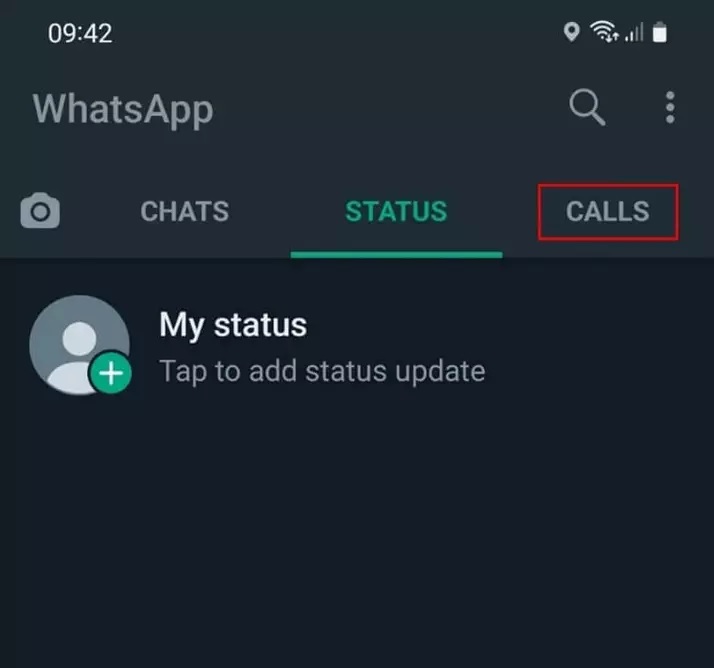
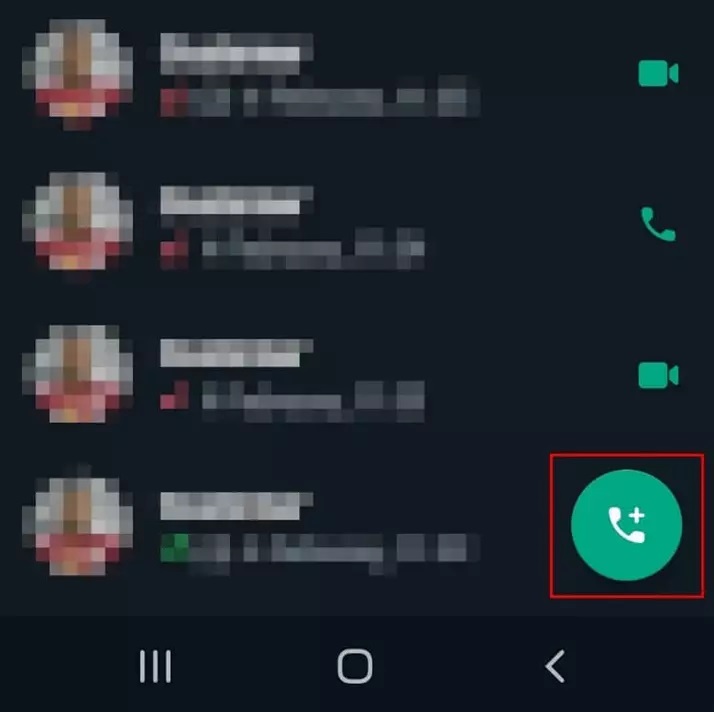
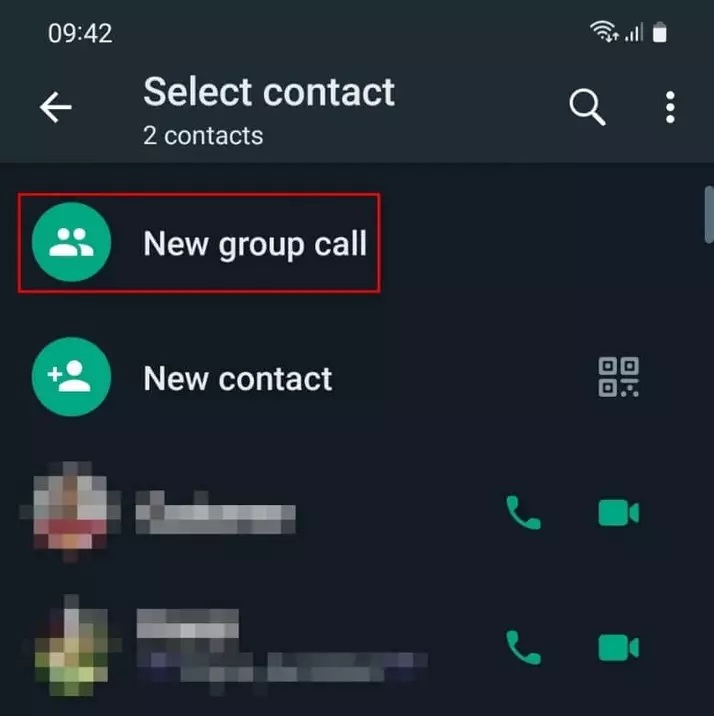
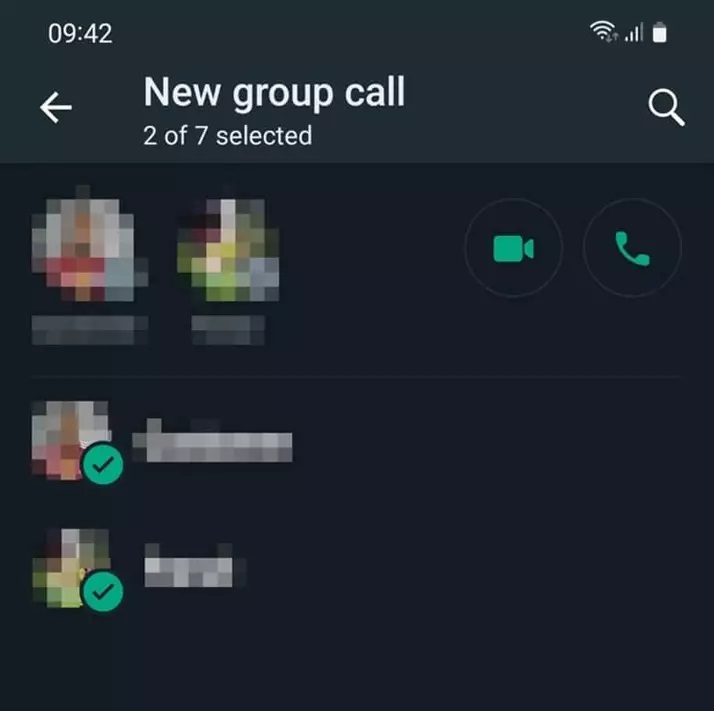
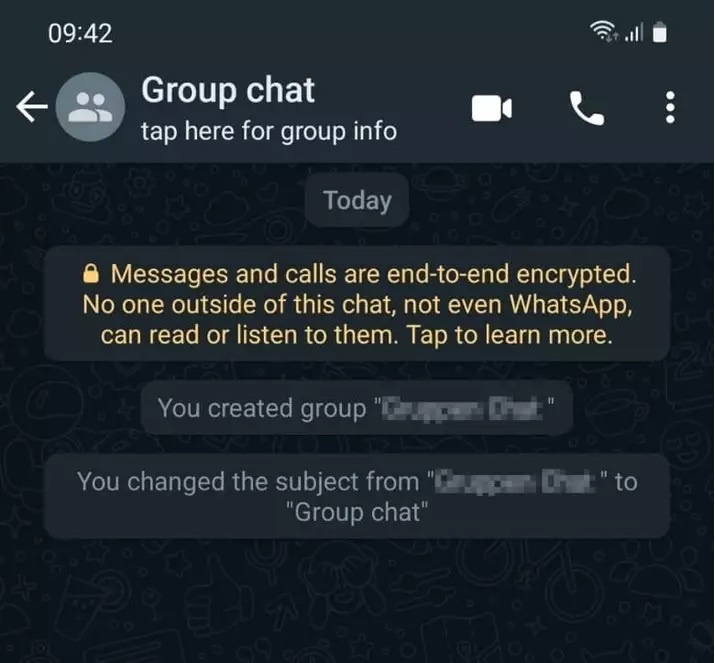
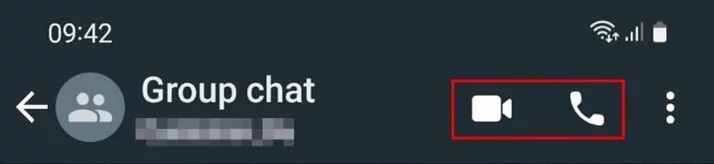
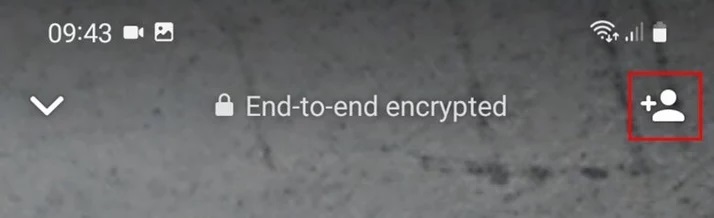
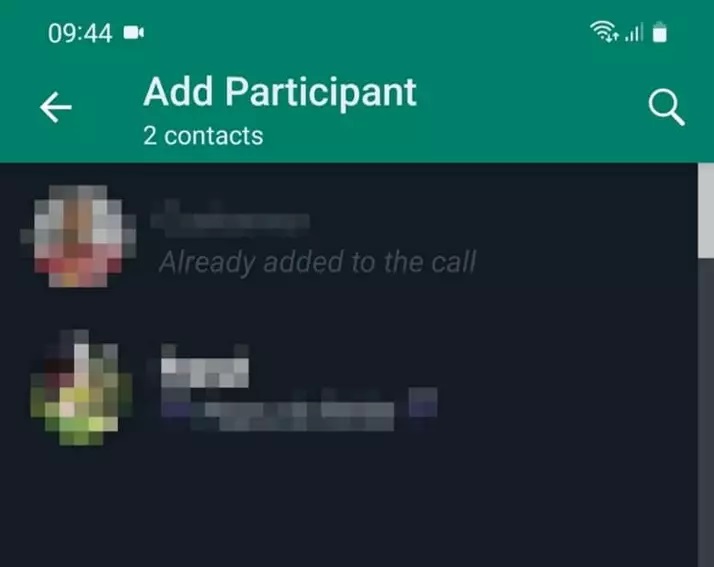
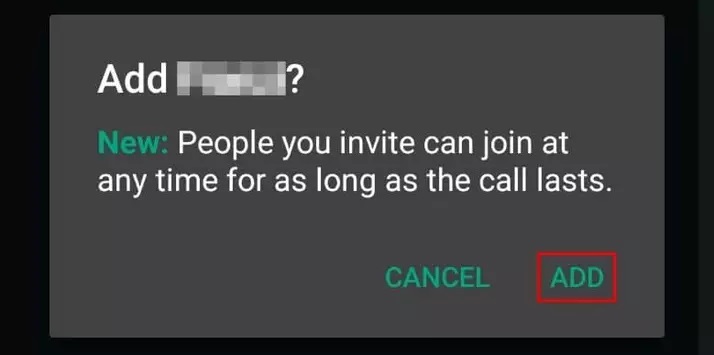
مطالب سایتتون عالیه. ممنون از سایت خوبتون